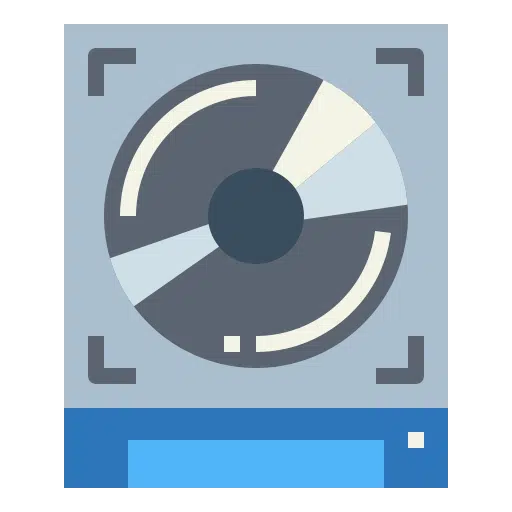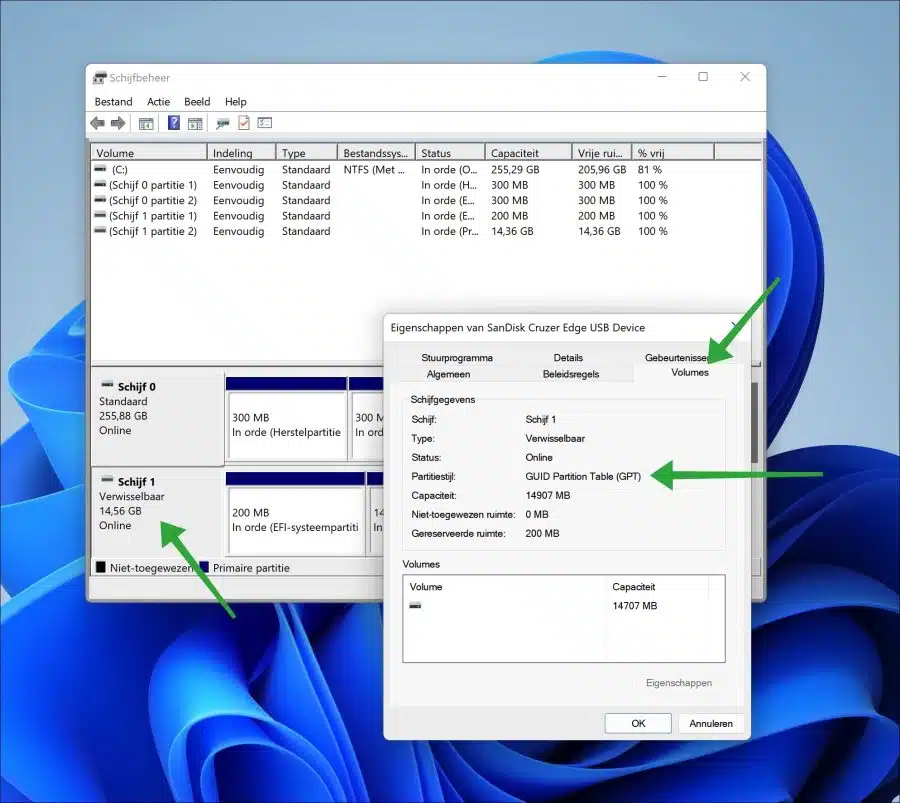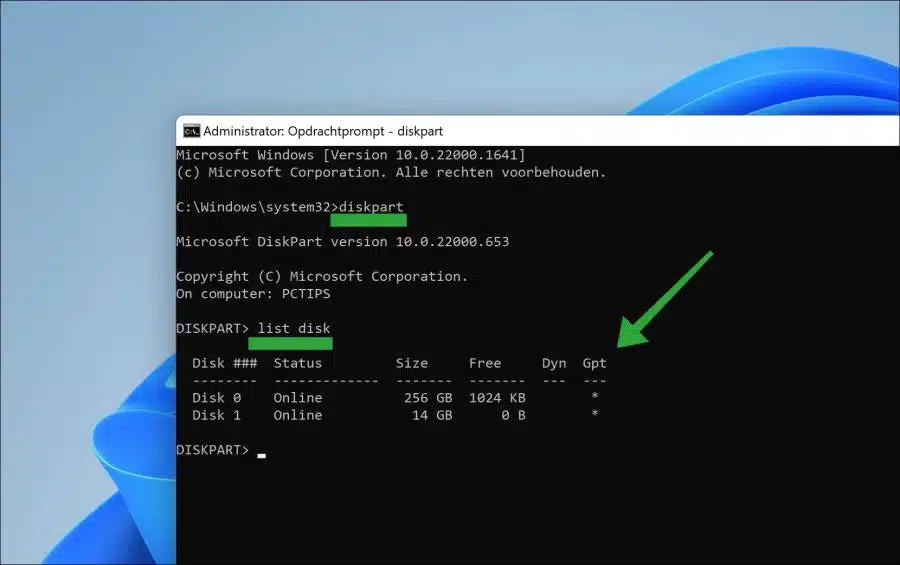Si vous travaillez avec un stockage sur disque Windows 11, il est important de savoir s'ils utilisent le schéma de partition MBR ou GPT. Ces informations peuvent affecter les tâches que vous pouvez effectuer sur le disque et la manière dont vous les effectuez.
En connaissant le schéma de partition de votre disque de stockage, vous pouvez apprendre à formater ce disque et à l'utiliser pour différentes tâches.
Sous Windows 11, le disque sur lequel Windows est installé possède un schéma de partition GPT. En effet, Windows 11 est un système d’exploitation 64 bits et il est obligatoire d’installer Windows 11 sur votre PC.
GPT signifie (« Table de partition GUID »). Il s'agit d'un schéma de partitionnement pour les périphériques de stockage qui a été introduit dans le cadre de la norme UEFI (Unified Extensible Firmware Interface). Il est conçu pour remplacer l'ancien schéma de partition MBR (Master Boot Record) couramment utilisé dans les systèmes basés sur le BIOS.
MBR signifie à nouveau (« Master Boot Record »). Il s'agit également d'un schéma de partitionnement des périphériques de stockage utilisé depuis des années dans les systèmes basés sur le BIOS. Il s'agit d'un ancien schéma de partitionnement qui a été largement remplacé par GPT sur les systèmes modernes basés sur UEFI.
Dans certains cas, vous souhaiterez peut-être savoir dans quel type de schéma de partitionnement votre disque est formaté. Cela présente certains avantages. Par exemple avec la taille du disque. GPT peut gérer des disques plus gros que le MBR, donc si vous disposez d'un disque de plus de 2 To, il devra être formaté en GPT.
Si vous en avez plusieurs je veux créer des partitions sur le disque. Par défaut, vous ne pouvez créer que quatre partitions sur MBR où sur GPT cloisons peut être créé. GPT est donc recommandé pour beaucoup de stockage.
Une autre chose est la compatibilité. Certains systèmes d'exploitation et matériels plus anciens peuvent ne pas être compatibles avec GPT. Si vous devez utiliser le disque avec un système ou un matériel plus ancien qui ne prend pas en charge GPT, vous devrez peut-être formater le disque en MBR.
Notez que les systèmes basés sur UEFI nécessitent que le lecteur de démarrage soit formaté en GPT, tandis que les systèmes basés sur le BIOS peuvent démarrer à partir de lecteurs formatés MBR ou GPT. Si vous installez un système d'exploitation ou un disque amorçable, vous devrez peut-être connaître le schéma de partitionnement du disque pour vous assurer qu'il démarre correctement.
Mon disque est-il partitionné GPT ou MBR sous Windows 11 ?
Afficher le style de partition via la gestion des disques
Pour commencer ouvrir la gestion des disques. Ensuite, faites un clic droit sur le « Disque » et non sur la partition. Dans le menu cliquez sur « Propriétés ».
Après cela, cliquez sur l'onglet « Volumes » et cochez le « Style de partition ». Il s'agit du schéma de partitionnement utilisé par ce lecteur.
Il s'agit soit de la « Table de partition GUID (GPT) » soit du Master Boot Record (MBR) ».
Vous pouvez également utiliser l'invite de commande pour rechercher le style de partition d'un disque.
Afficher le style de partition via diskpart
Ouvrez une invite de commande en tant qu'administrateur. Dans l'invite de commande, tapez :
diskpart list disk
S'il y a un « * » dans la colonne « Gpt », le disque utilise le style de partition GPT. Si ce « * » n'est pas là, alors ce disque utilise MBR comme style de partition.
J'espère vous avoir informé de cela. Merci pour la lecture!
Lees meer: Créez une partition sur la clé USB.